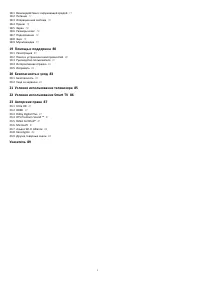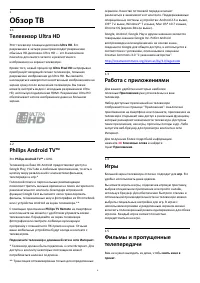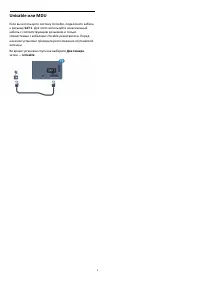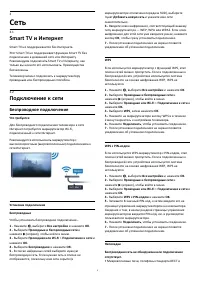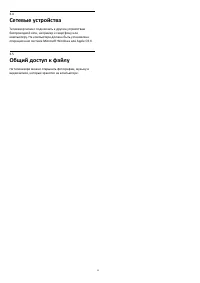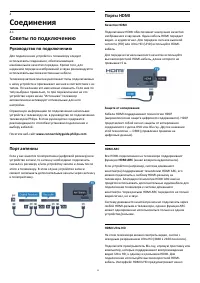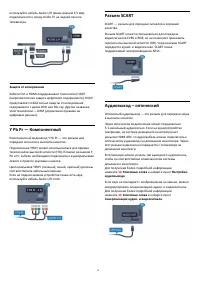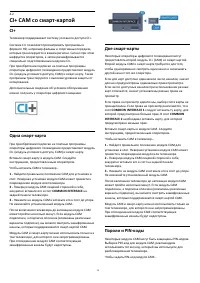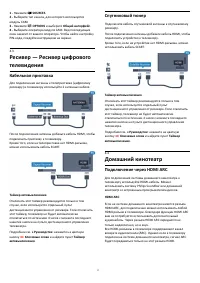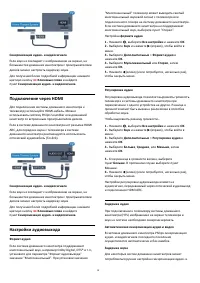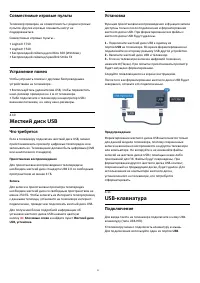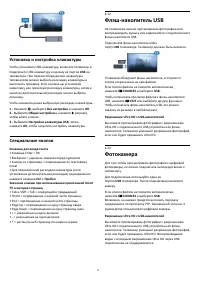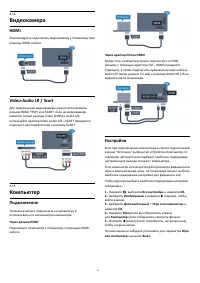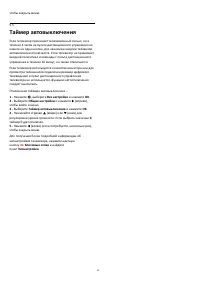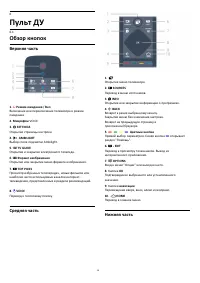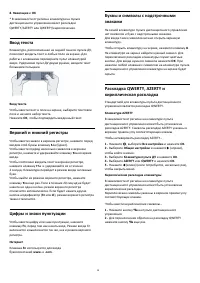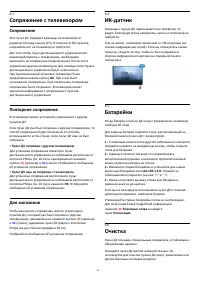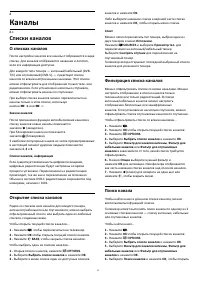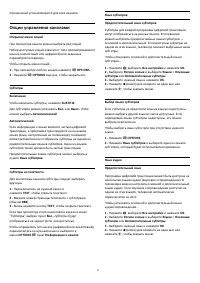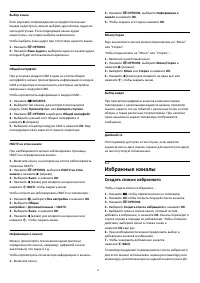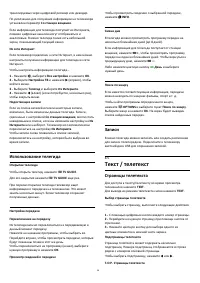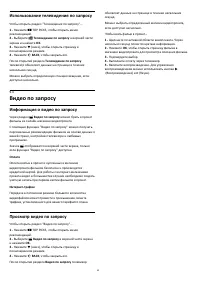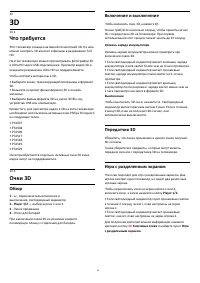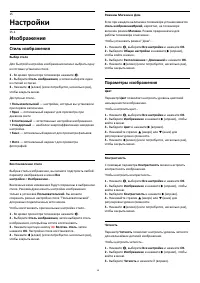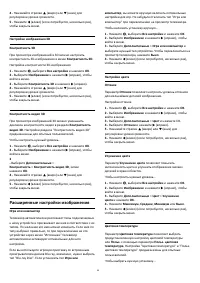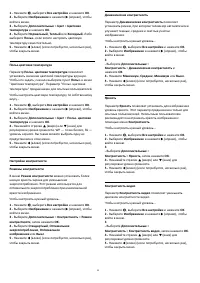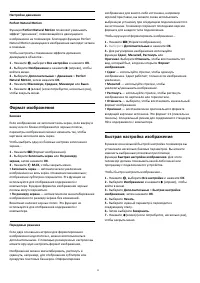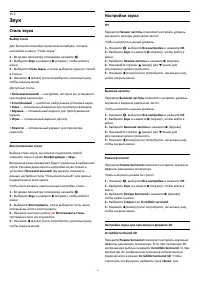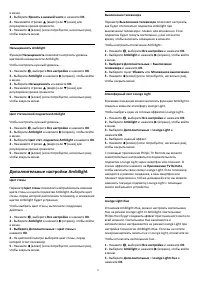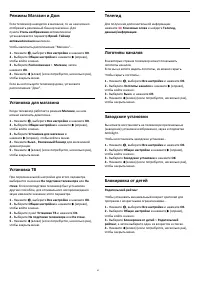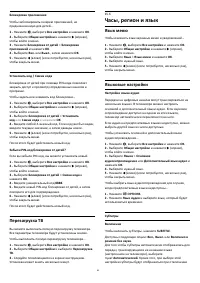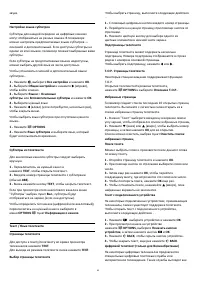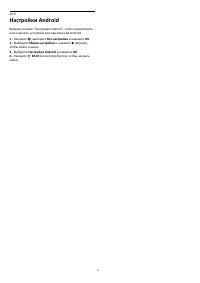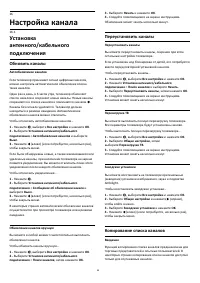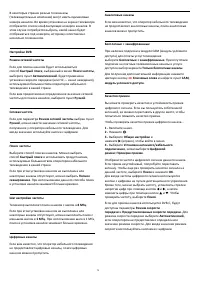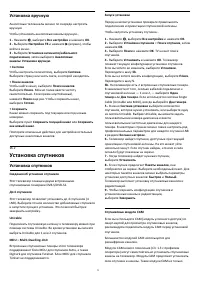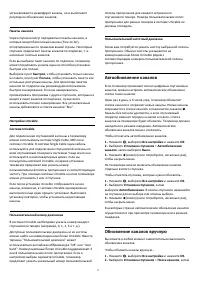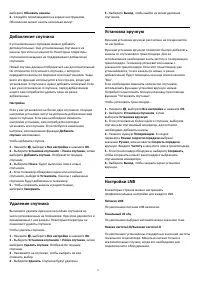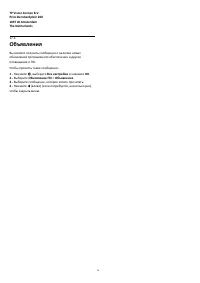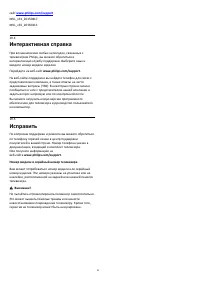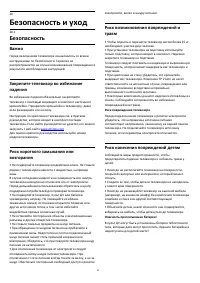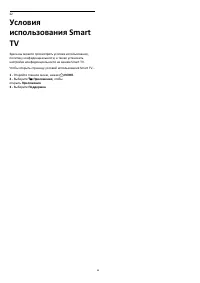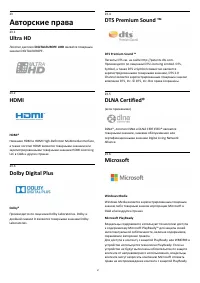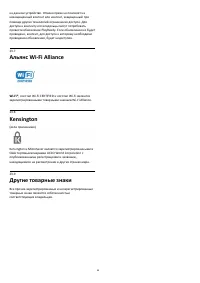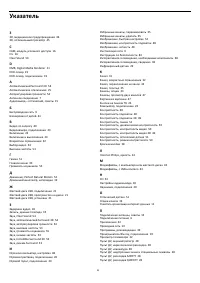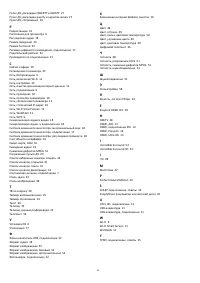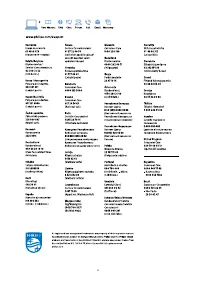Телевизоры Philips 55PUS8700 - инструкция пользователя по применению, эксплуатации и установке на русском языке. Мы надеемся, она поможет вам решить возникшие у вас вопросы при эксплуатации техники.
Если остались вопросы, задайте их в комментариях после инструкции.
"Загружаем инструкцию", означает, что нужно подождать пока файл загрузится и можно будет его читать онлайн. Некоторые инструкции очень большие и время их появления зависит от вашей скорости интернета.
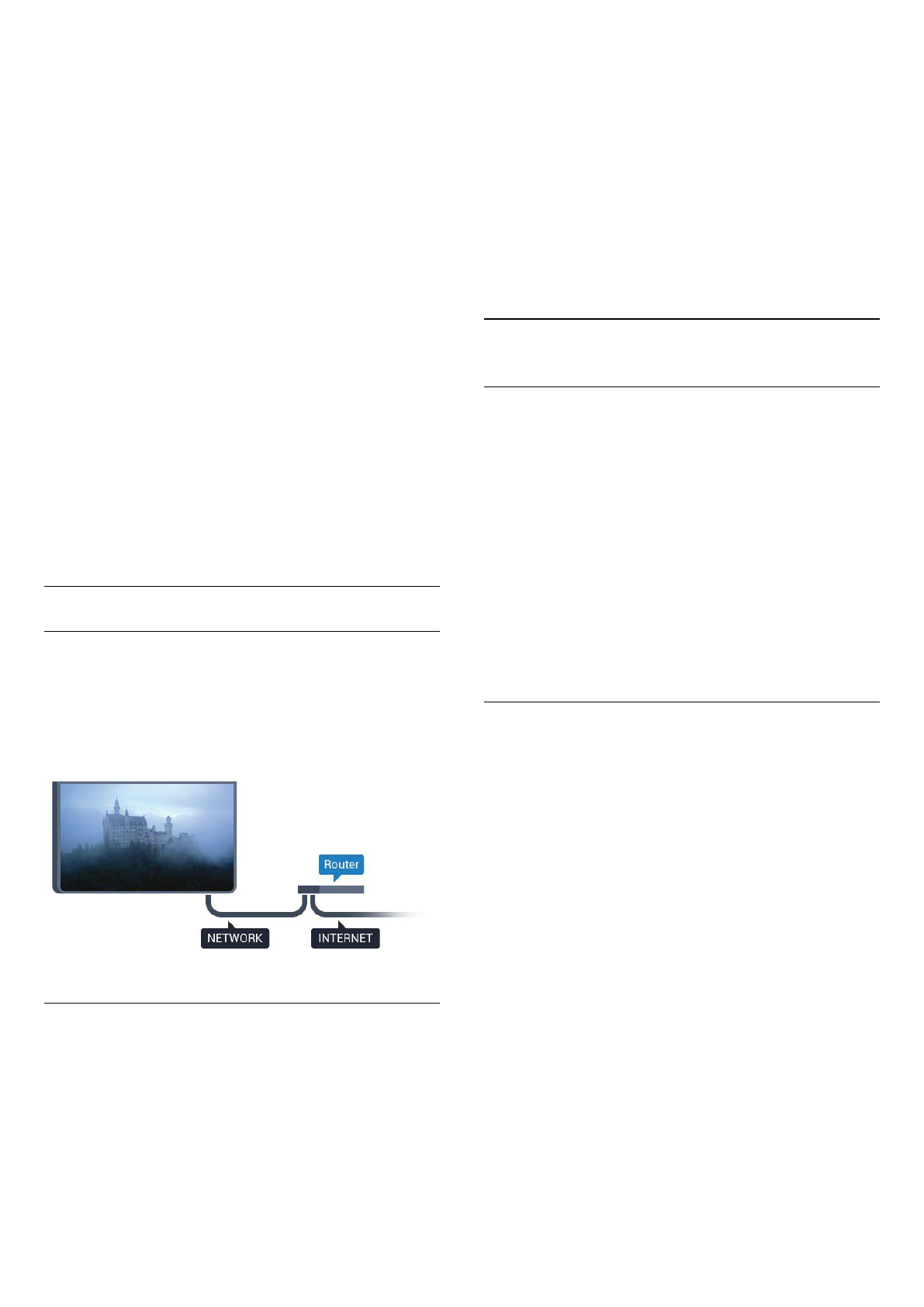
другие устройства Wi-Fi 802.11b/g/n, расположенные в
зоне действия сети, могут создавать электромагнитные
помехи.
• Убедитесь, что брандмауэры сети не блокируют
беспроводное соединение с телевизором.
• Если беспроводная сеть работает со сбоями, попытайтесь
установить проводное подключение.
Отсутствует подключение к Интернету
• Если подключение к маршрутизатору выполнено
успешно, проверьте подключение маршрутизатора к
Интернету.
Низкая скорость соединения с компьютером и
Интернетом
• Обратитесь к руководству пользователя маршрутизатора
за сведениями о диапазоне действия внутри помещения,
скорости передачи и других факторах, оказывающих
влияние на качество сигнала.
• Для работы маршрутизатора необходимо
высокоскоростное (широкополосное) интернет-
соединение.
Режим DHCP
• Если установить подключение не удается, проверьте в
маршрутизаторе настройки DHCP (Dynamic Host
Configuration Protocol). Функция DHCP должна быть
включена.
Проводное подключение
Что требуется
Для подключения телевизора к сети Интернет необходим
сетевой маршрутизатор, подключенный к сети
Интернет. Рекомендуется использовать маршрутизатор с
высокоскоростным (широкополосным) подключением к
сети Интернет.
Установка подключения
Чтобы установить проводное подключение…
1 -
Подключите маршрутизатор к телевизору при помощи
сетевого кабеля (кабеля Ethernet**).
2 -
Убедитесь в том, что маршрутизатор включен.
3 -
Нажмите
, выберите Все настройки и нажмите OK.
4 -
Выберите Проводные и беспроводные сети и
нажмите
(вправо), чтобы войти в меню.
5 -
Выберите Проводная или Wi-Fi > Подключение к сети и
нажмите OK.
6 -
Выберите Проводная и нажмите OK. Телевизор начнет
поиск сетевого подключения.
7 -
После установки подключения на экране появится
уведомление об успешном подключении.
Если установить подключение не удается, проверьте в
маршрутизаторе настройки DHCP. Функция DHCP должна
быть включена.
**В целях соблюдения требований по электромагнитной
совместимости используйте экранированный кабель FTP
Ethernet категории 5E.
3.3
Сетевые настройки
Просмотр сетевых настроек
Здесь вы можете просмотреть все настройки сети. IP-
адрес и MAC-адрес, уровень сигнала, скорость передачи
данных, метод шифрования и т. д.
Чтобы посмотреть текущие сетевые настройки…
1 -
Нажмите
, выберите Все настройки и нажмите OK.
2 -
Выберите Проводные и беспроводные сети и
нажмите
(вправо), чтобы войти в меню.
3 -
Выберите Проводная или Wi-Fi > Просмотр параметров
сети
и нажмите
OK.
4 -
Нажмите
(влево) (если потребуется, несколько раз),
чтобы закрыть меню.
Конфигурация сети
Опытные пользователи могут настроить в сети и в
телевизоре статические IP-адреса, используя
параметр Статический IP-адрес.
Чтобы установить статический IP-адрес…
1 -
Нажмите
, выберите Все настройки и нажмите OK.
2 -
Выберите Проводные и беспроводные сети и
нажмите
(вправо), чтобы войти в меню.
3 -
Выберите Проводная или Wi-Fi > Конфигурация сети и
нажмите OK.
4 -
Выберите Статический IP-адрес и нажмите OK, чтобы
включить Настройка статического IP-адреса.
5 -
Выберите Настройка статического IP-адреса и
настройте подключение.
6 -
Нажмите
(влево) (если потребуется, несколько раз),
чтобы закрыть меню.
10
Содержание
- 4 Обзор ТВ; Телевизор Ultra HD; Игры
- 5 Социальные сети
- 6 Настройка; Инструкции по безопасности; Подставка для телевизора; Кабель питания
- 7 Антенный кабель; Помощь специалиста; Один тюнер
- 8 Unicable или MDU
- 9 Сеть; Smart TV и Интернет; Беспроводное подключение
- 10 Проводное подключение; Сетевые настройки; Просмотр сетевых настроек; Конфигурация сети
- 13 Соединения; Советы по подключению; Руководство по подключению
- 15 Y Pb Pr — Компонентный
- 17 Кабельная приставка; Спутниковый тюнер; Домашний кинотеатр; Подключение через HDMI ARC
- 19 Проигрыватель Blu-ray
- 20 HDMI; Игровой пульт; Подключите игровой пульт
- 21 Жесткий диск USB; Установка; Подключение
- 22 Установка и настройка клавиатуры; Специальные кнопки; Фотокамера
- 23 Видеокамера; Компьютер; Настройки
- 24 Яркость логотипа Philips
- 26 Пульт ДУ; Обзор кнопок; Верхняя часть
- 27 Клавиатура; Обзор
- 28 Верхний и нижний регистры
- 29 Сопряжение с телевизором; Сопряжение; Батарейки; Очистка
- 30 Доступ к главному меню
- 31 Каналы; Списки каналов; О списках каналов; Открытие списка каналов; Фильтрация списка каналов
- 32 Просмотр каналов; Включение канала
- 33 Опции управления каналами
- 34 Избранные каналы; Создать список избранного
- 35 Переименование списка избранного; Удаление списка избранного; Изменение порядка каналов; Телегид
- 38 Интерактивное телевидение; Сведения о функции iTV; Использование iTV
- 39 Рекомендации; О рекомендациях; Сейчас в эфире; О функции Сейчас в эфире; Использование функции Сейчас в эфире; ТВ по запросу; О функции Телевидение по запросу
- 40 Использование телевидения по запросу; Видео по запросу; Информация о видео по запросу; Просмотр видео по запросу
- 41 Источники; Переключение на устройство
- 42 Приложения; О приложениях; Установка приложения; Запуск приложения
- 43 Через подключение USB
- 44 Включение и выключение; Передатчик 3D
- 45 Замена батарей; Настройки 3D; Автоматическое переключение
- 47 Multi View; Телетекст на телевизоре; HDMI и телевидение
- 48 Изображение; Стиль изображения
- 49 Расширенные настройки изображения
- 52 Формат изображения; Быстрая настройка изображения
- 53 Звук; Стиль звука
- 54 Дополнительные настройки звука
- 56 Установка ТВ; Подсветка Ambilight; Ambilight, включение и отключение
- 57 Дополнительные настройки Ambilight
- 58 Эконастройки; Энергосбережение
- 59 EasyLink; HDMI Ultra HD
- 62 Перезагрузка ТВ
- 64 Часы
- 65 Универсальный доступ; Слабослышащим; Аудиоописание
- 67 Настройки Android
- 68 Настройка канала; Обновить каналы
- 71 Установка вручную; Установка спутников
- 72 Автообновление каналов
- 73 Добавление спутника; Удаление спутника
- 74 Неполадки
- 75 ПО; Обновление ПО; Обновление через USB; Обновление по сети Интернет; Версия ПО
- 76 Объявления
- 77 Характеристики; ЕС — маркировка энергоэффективности
- 78 Тип; Разрешение входного подключения; Размеры и вес
- 80 Помощь и поддержка; Регистрация; Общее
- 81 Руководство пользователя
- 82 Интерактивная справка
- 83 Безопасность и уход; Безопасность; Важно
- 84 Уход за экраном
- 87 Авторские права
- 89 Указатель